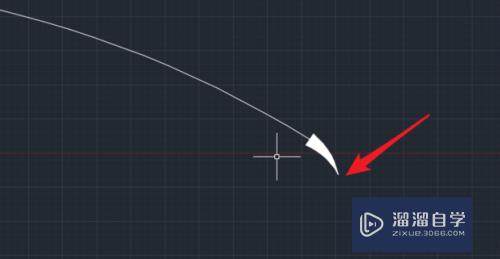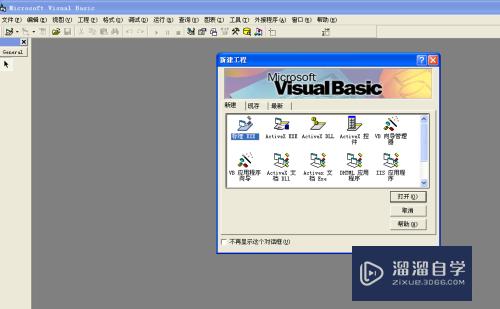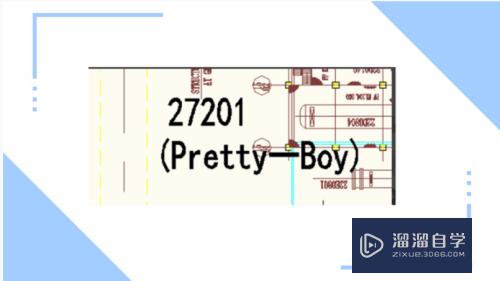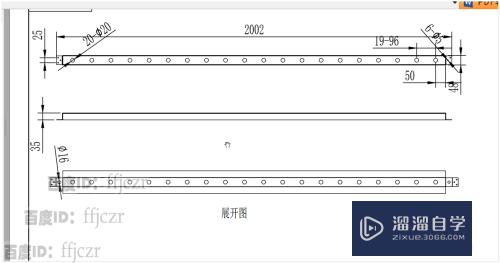PS中怎么清除和移动选中的区域(ps怎么清除选中部分)优质
在使用PS软件抠图时。清除。剪切。移动选中的区域是最基本的操作。下面我们就来简单的介绍一下这种操作。希望本文内容能够帮助到大家。
如果大家想要学习更多的“PS”相关内容。点击这里可学习PS免费课程>>
工具/软件
硬件型号:小新Air14
系统版本:Windows7
所需软件:PS CS4
方法/步骤
第1步
在网上选择一张漂亮的图片。并用ps cs4软件打开它。

第2步
我们要把美女周围的背景去掉。应该怎么做呢?运用魔棒工具”等点击美女周围。把美女周围的背景选中。

第3步
好。现在我们选中的是要去掉的部分。这时。点击delete键。看一下。背景已经去掉了。

第4步
如果我们要把美女移动到别的图片上。应该怎么办呢?这时。点击ps菜单栏中的“选择”“反向”。
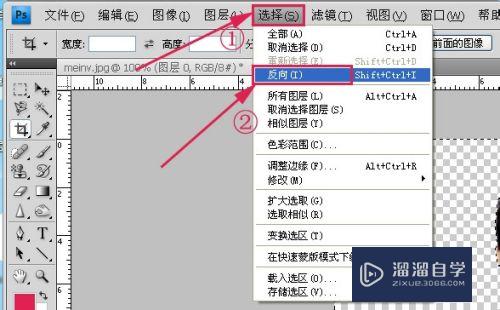
第5步
这时。选中的是美女这个区域。

第6步
这时。点击ps工具箱中的移动工具。可以把美女移动到别的图片上。
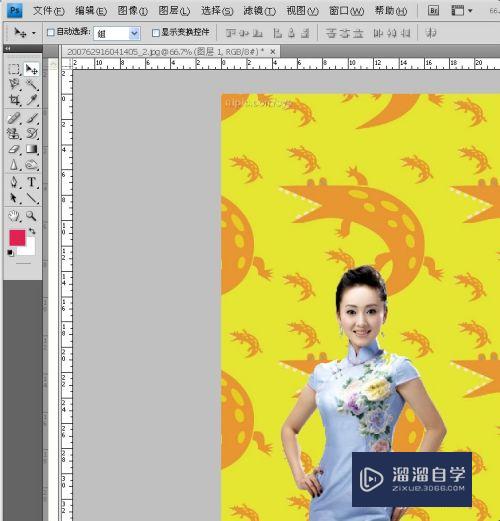
以上关于“PS中怎么清除和移动选中的区域(ps怎么清除选中部分)”的内容小渲今天就介绍到这里。希望这篇文章能够帮助到小伙伴们解决问题。如果觉得教程不详细的话。可以在本站搜索相关的教程学习哦!
更多精选教程文章推荐
以上是由资深渲染大师 小渲 整理编辑的,如果觉得对你有帮助,可以收藏或分享给身边的人
本文标题:PS中怎么清除和移动选中的区域(ps怎么清除选中部分)
本文地址:http://www.hszkedu.com/74209.html ,转载请注明来源:云渲染教程网
友情提示:本站内容均为网友发布,并不代表本站立场,如果本站的信息无意侵犯了您的版权,请联系我们及时处理,分享目的仅供大家学习与参考,不代表云渲染农场的立场!
本文地址:http://www.hszkedu.com/74209.html ,转载请注明来源:云渲染教程网
友情提示:本站内容均为网友发布,并不代表本站立场,如果本站的信息无意侵犯了您的版权,请联系我们及时处理,分享目的仅供大家学习与参考,不代表云渲染农场的立场!